联通光猫复位后怎么办 光猫复位后怎么设置
上期我讲解了路由和无线区别 , 本期我们先来讲解华为联通定制版HG8346R路由猫的设置教程 , 配置方式分有线和无线 , 若要通过无线配置 , 请查看光猫背面标签部分上面已经标明了光猫默认wifi名称和密码 , 手机或者其它无线终端连接光猫即可 。

文章插图
背面标签已注明WIFI热点名称和密码
若通过有线方式配置 , 请用网线将电脑网卡和光猫的LAN1口连接 , 系统中找到"本地连接" , 右键"属性" , 在下图(标1)所示红框中 , 双击“Internet协议版本4(TCP/IPv4)” , 出现(标2) , 请按(标2)设置好 , 点击“确定” 。
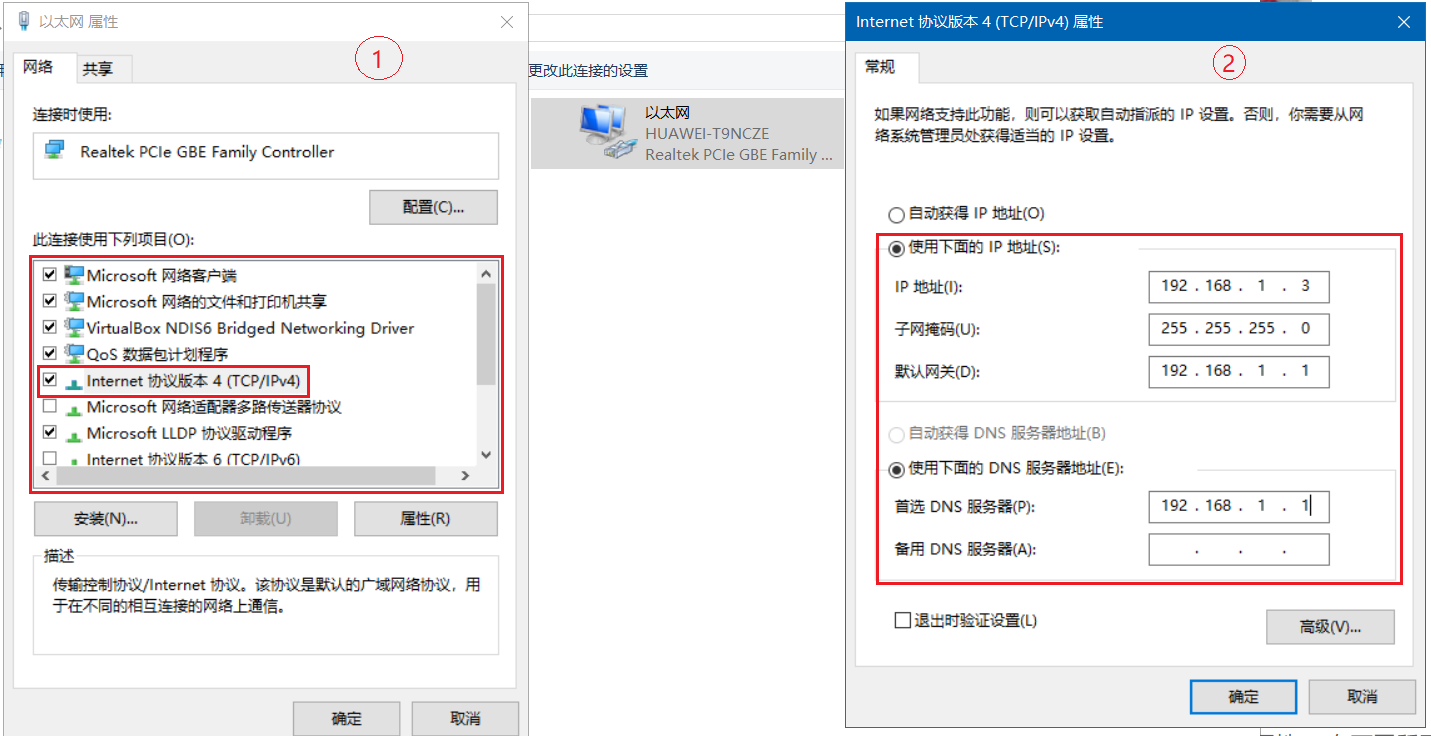
文章插图
有线配置需要先在系统中配好IP地址
接下来 , 在浏览器地址中输入 http://192.168.1.1/cu.html ;用户名和密码一样:CUAdmin 或者 telecomadmin。图3所示:

文章插图
图3 HG8346R 管理员登陆界面
接下来登陆进去后界面的基本布局(图4):
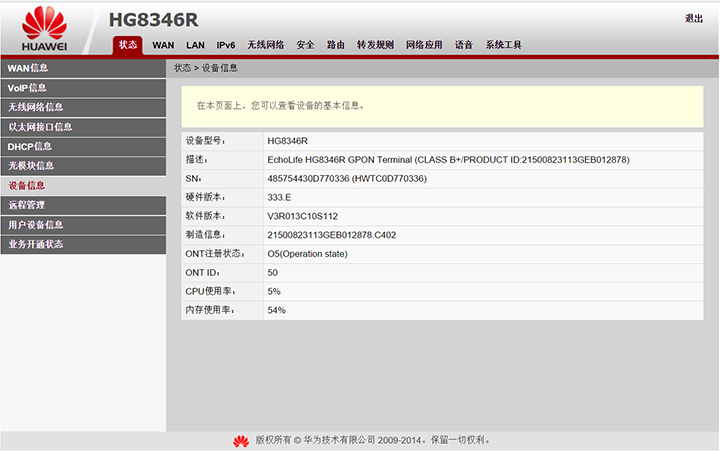
文章插图
图4 管理员界面基本布局
1、状态 :显示光猫设备的自身各项信息 , 例如光路损耗 , 各项业务的联通状态 , CPU和内存占用情况等 。
2、WAN:决定我们以何种模式接入网络(路由或者桥接) , 当然开启路由功能让多台设备共享上网也在这里设置了 。
3、LAN: 和 WAN 里"服务类型"关联 , 决定哪些LAN口和具体的服务类型绑定 。
4、IPv6:普通用户暂时用不着 , 现在还是IPv4的天下 。
5、无线网络:这里我们可以修改无线热点的名称、密码和无线的发射功率等与wifi有关的参数 。
6、安全:这里可以决定哪些终端可以接入网络
7、路由:设置数据流向 , 默认即可不要动里边的参数 。
8、转发规则:手动端口映射的地方 , 即内网设备某些端口映射到外网端口 , 方便外网数据流传入内网设备应用中 , 例如P2P软件 。
9、网络应用:只开启UPnP自动映射工能即可 , 其余功能普通用户无用 , 不建议碰 。
10、VOIP:运营商提供的网络电话 , 里边参数在你申请该项业务时自动从运营商服务器端下发 。
11、系统工具:重启设备、保存配置、恢复默认配置等 。
现在正式进入路由配置:
1、点击“LAN”:需要哪几个端口可以上网 , 就勾选对应端口 , 也可以不选 , 这样的话只能通过连接无线来上网 , 然后点击“应用” 。(本例中图5 , 我只要LAN3和LAN4上外网)
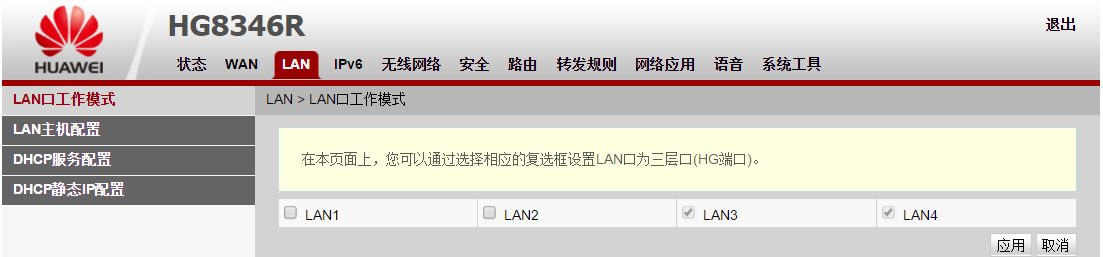
文章插图
图5
2、点击“ WAN ” :不要在已存在的项目上修改 , 请直接点击“新建连接” , 图6
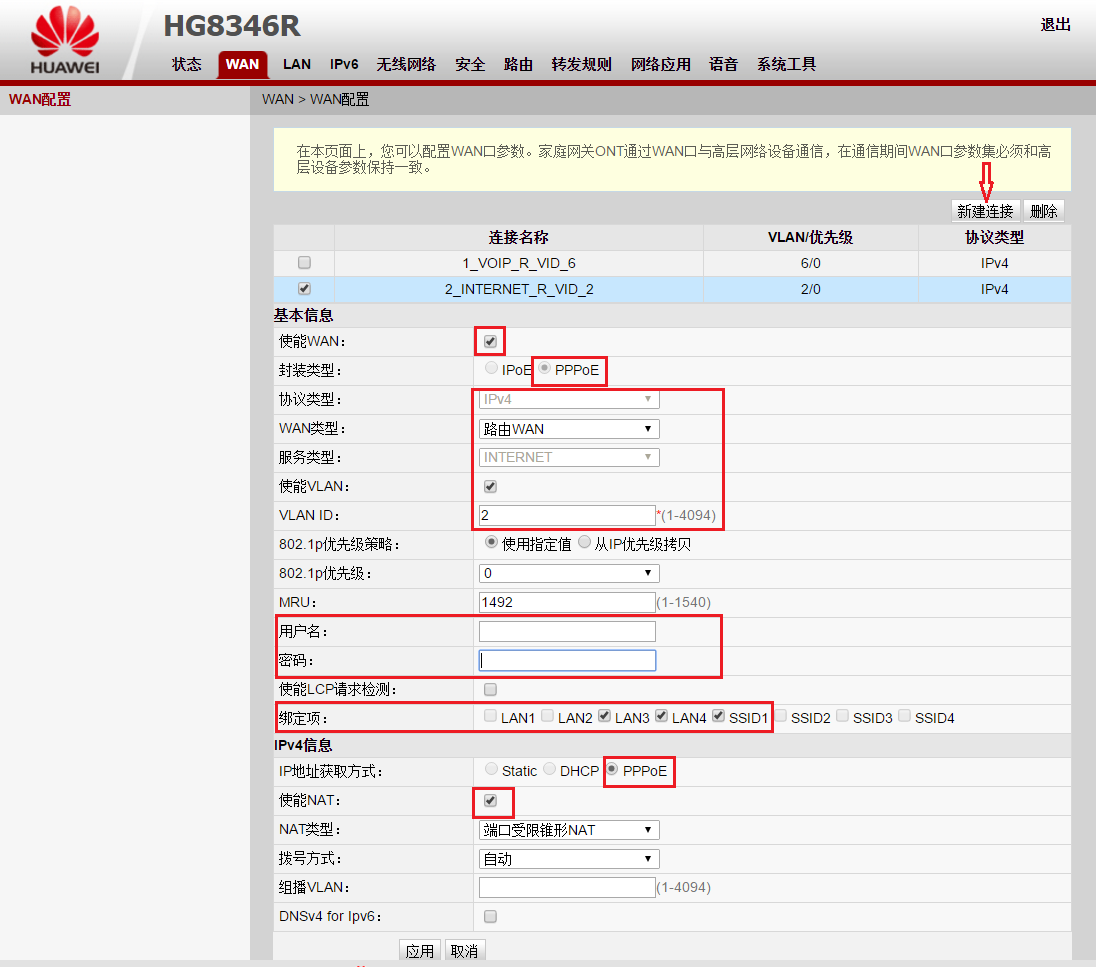
文章插图
图6
如上图所示 , 请按红色部分设置好 , 然后点击“应用” , 其中几个地方需要注意:
VLAN ID 这个参数一般为2 , 这个参数由你所属运营商设定 , 如果不对 , 请致电当地运营商询问 。
用户名/密码 :这个是指 用来上网的宽带账号和密码 , 在运营商提供给你的受理单上可以找到 。
【联通光猫复位后怎么办 光猫复位后怎么设置】绑定项部分:SSID1必须勾选 , 否则即使你连上无线也打不开网页 。
3、设定完毕后 , 如何确定光猫已经连上外网了呢?一种呢直接开网页验证 , 另一种呢就是到光猫“状态”里头查看 internet 条目的后边是否获取到了IP地址 。(图7)
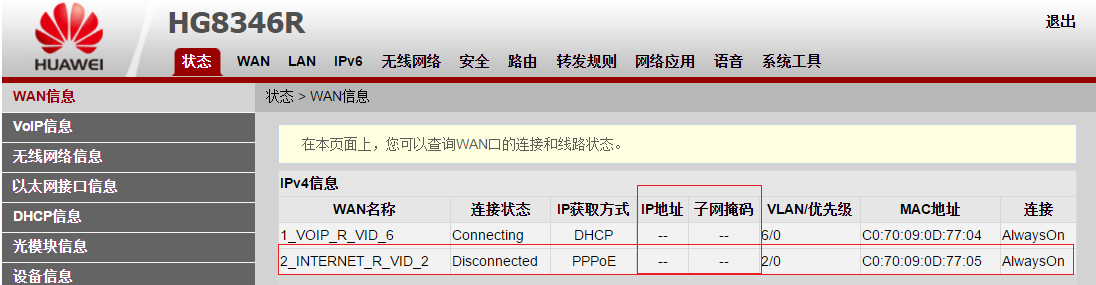
文章插图
图7
4、最后保存配置:点系统工具 , 保存配置文件:
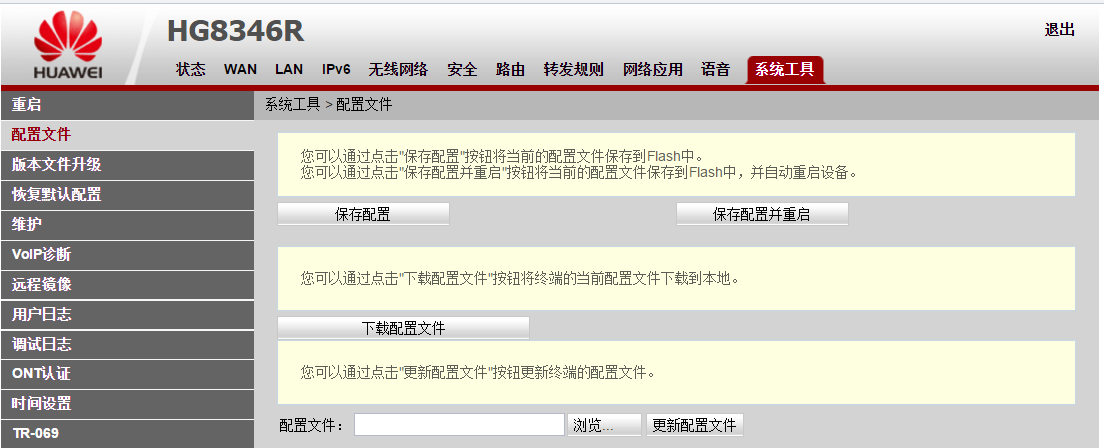
文章插图
好了华为联通定制版HG8346R路由配置教程就讲到这里 , 下一期将简单解释为什么要这样设置 , 谢谢 。
推荐阅读
- 联通信号出现hd是什么
- 移动联通电信合并了吗?什么时候开始? 三者是什么关系
- 奔驰glc260l机油复位 奔驰glc260l复位方法介绍
- 51单片机复位的条件是什么? 51单片机复位条件详解
- 中国移动光猫原始的wifi密码是多少
- 联通在信是什么增值业务 联通在信的简介
- 联通大王卡卡怎么转米粉卡
- 中国联通的网关怎么设置? 以下6个步骤教你解决
- 联通卡怎么注销 联通卡注销的方法
- wLAN光猫光信号闪红灯怎么回事 告诉你五个解决方法







